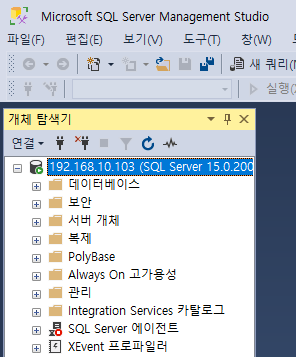개요
같은 네트워크에 있는 컴퓨터들 중에 다른 컴퓨터로 특정 컴퓨터의 데이터베이스 서버에 접속해야 할 때가 있다.
이는 주로 회사에서 동일 네트워크망에 구축된 데이터베이스를 접속할 때 쓰인다.
아무리 같은 네트워크라도 SQL Server의 접속 정보만으로는 접속이 되지 않는다.
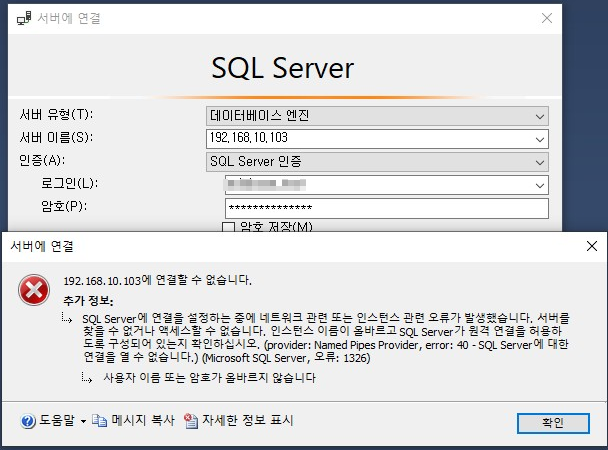
이번 포스팅에서는 동일 네트워크에 있는 MS-SQL(SQL Server)를 접속하는 방법과
사용자 추가 방법, 그리고 특정 사용자에게 데이터베이스를 접근할 권한 설정하는 방법을 다룬다.
로컬 DB 서버의 접속 허용하기 (SQL Server 포트 허용)
우선 데이터베이스를 제공하는 컴퓨터에서 SQL Server의 포트를 열어주어야 한다.
윈도우 시작 버튼을 누르고,
'고급 보안이 포함된 Windows Defender 방화벽'을 검색하여 실행시킨다.
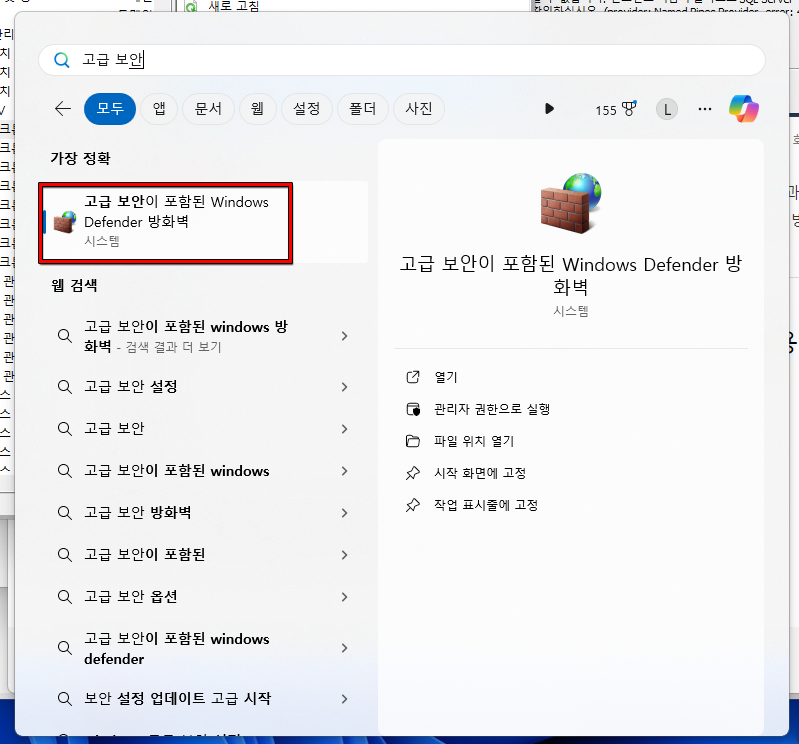
좌측의 '인바운드 규칙'을 선택하고,
우측의 '새 규칙'을 누른다.

포트(O) 선택
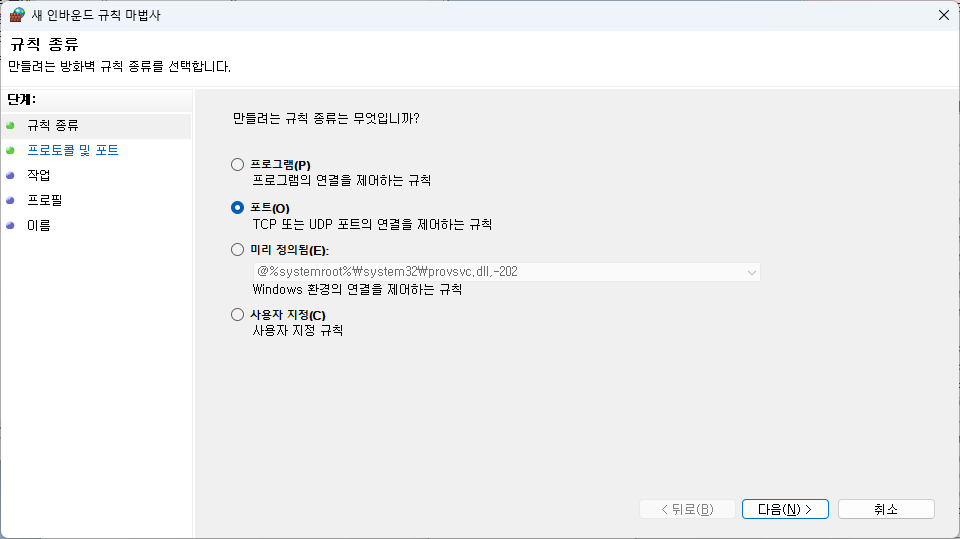
TCP(T) - 특정 로컬 포트(S) 선택
- 1433 입력 (MSSQL의 기본 포트는 1433이다.)
- MSSQL 초기 설정 시 포트 번호를 다르게 하였다면 해당 포트 번호로 입력하여야 한다.
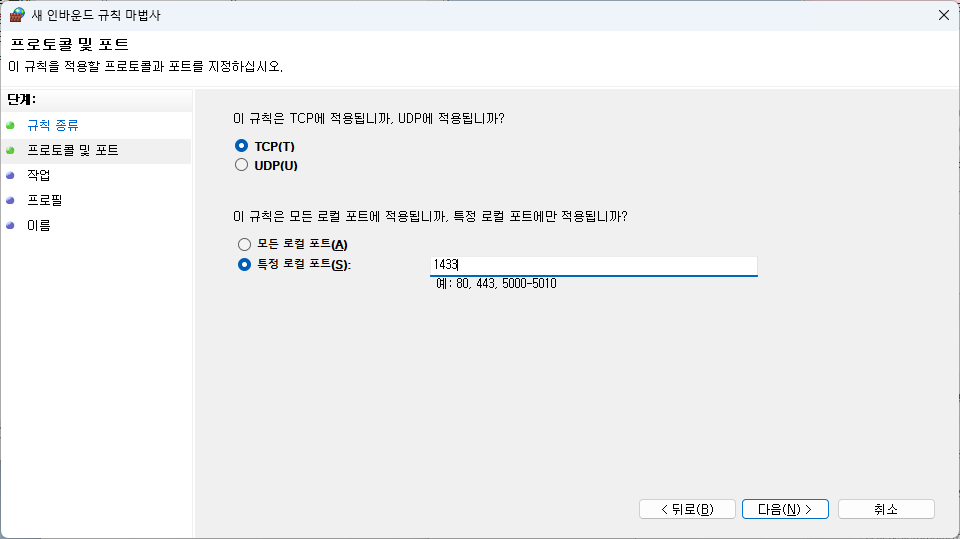
연결 허용(A) 선택
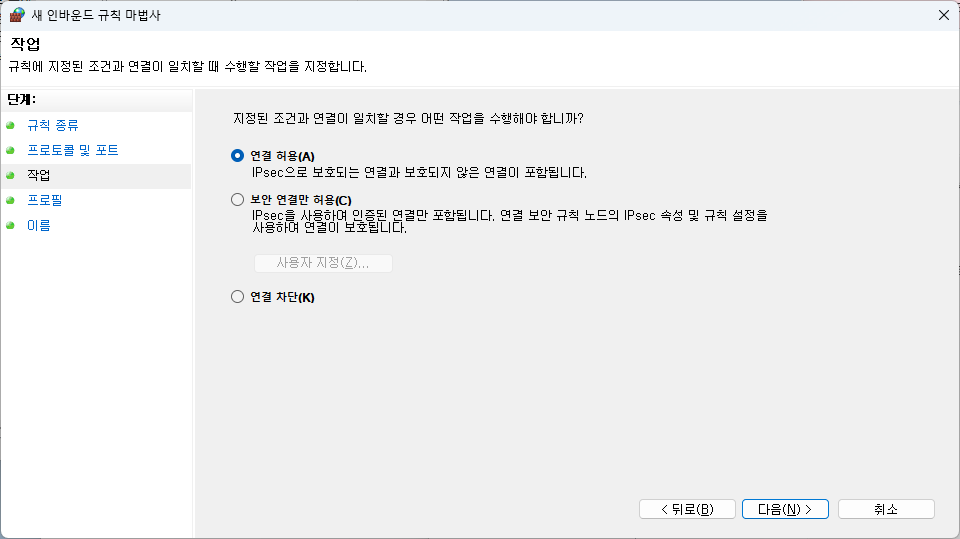
다음
- 현재 네트워크의 상태에 따라 선택하여 적용하면 된다.
- 일반적으로 동일 네트워크는 노트북처럼 휴대성이 강한 환경이 아니므로 그냥 다 선택하고 넘어가도 괜찮다.
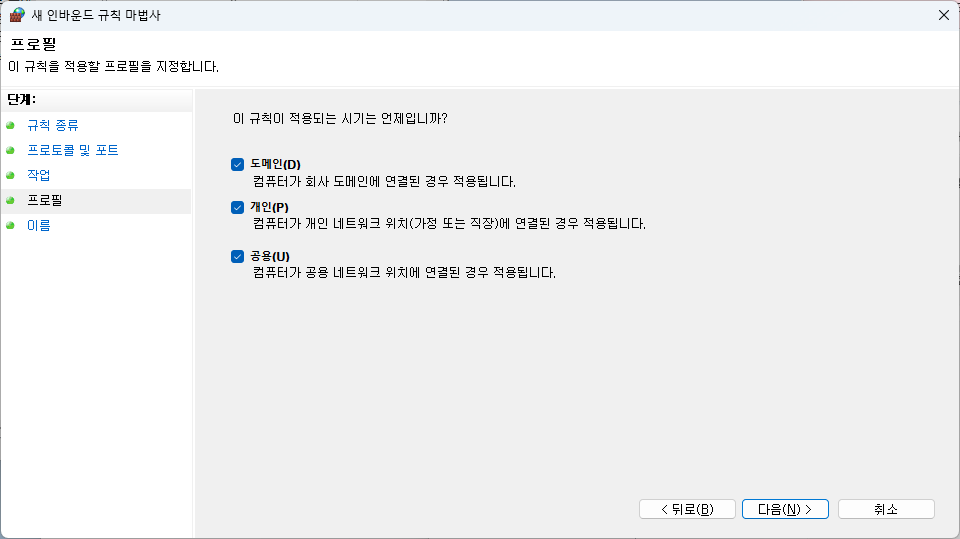
인바운드 규칙을 식별할 수 있는 이름과 설명을 기재하고 마침을 누른다.
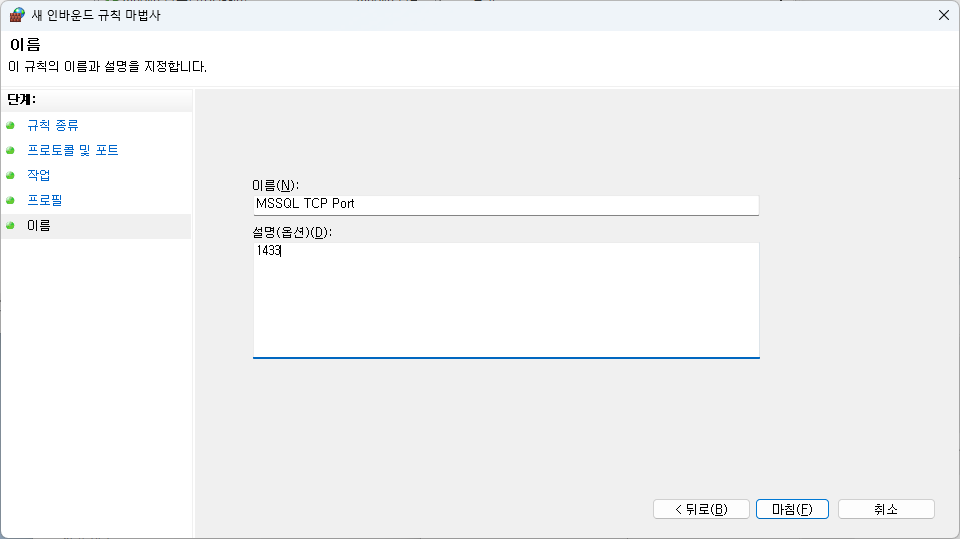
MSSQL의 포트를 열어주는 인바운드 규칙이 생성되었다.
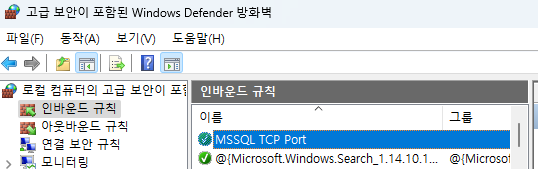
이제 MSSQL(SSMS)로 다른 SQL Server 데이터베이스에 접속해보자.
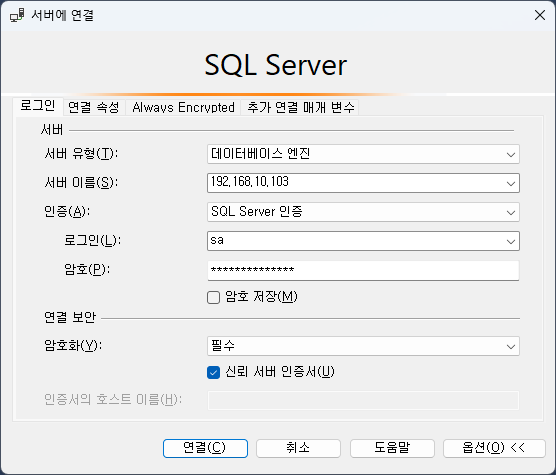
정상적으로 접속되는 것을 확인할 수 있다.